Quer controlar seu PC a distância e sem complicações? Então veja aqui como ativar SSH no Ubuntu, Debian e derivados e acessá-lo remotamente, para usá-lo como se estivesse usando um terminal local.
Secure Shell (SSH) é um protocolo para acessar uma máquina remota em segurança, que permite a execução de linha de comando (e com alguns ajustes, programas gráficos), transferência de arquivos, e até mesmo criar redes privadas virtuais seguras através da Internet.
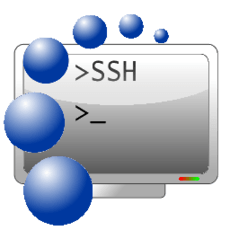
A grande vantagem de usar esse protocolo é a segurança e a simplicidade do acesso.
Você trabalhará como se estivesse usando um terminal localmente e poderá fazer tudo que normalmente é possível, nesse tipo de interface.
Como ativar SSH no Ubuntu, Debian e derivados e acessá-lo remotamente
Por padrão, o Ubuntu não vem com esse recurso ativo, mas você pode facilmente ativá-lo através da instalação do pacote do servidor OpenSSH. Por isso, para ativar SSH no Ubuntu, faça o seguinte:
Abra um terminal (No Unity, use o Dash ou pressionando as teclas CTRL+ALT+T) e instale o pacote openssh-server a partir da Central de programas ou execute o comando abaixo:
sudo apt-get install openssh-serverUma vez instalado, o serviço SSH deve ser iniciado automaticamente. Se necessário, você pode iniciar o serviço manualmente através do comando (para parar, substitua “start” por “stop”):
sudo service ssh startNormalmente, é possível acessar a máquina remota via SSH através do comando (substitua “nomeusario” pelo nome do usuário e “ip-remoto” pelo endereço IP da máquina remota):
ssh nomeusuario@ip-remotoA porta padrão do SSH é a 22, caso a máquina remota esteja usando outra, é possível informar isso no comando, usando o seguinte formato (substitua “nomeusario” pelo nome do usuário e “ip-remoto” pelo endereço IP da máquina remota e “numeroporta” pelo número da porta):
ssh nomeusuario@ip-remoto -p numeroportaPronto! Agora sempre que quiser, você pode administrar seu sistema remotamente.